Upgrade Psenayan 7 ke Psenayan 8, For Nubi
Mengapa Upgrade Psenayan ?
Banyak pengguna SLiMS berasal dari pelatihan SLiMS. Pada pelatihan SLiMS biasa nya menggunakan Psenayan. Psenayan tersebut diterapakn pada perpustakaan. nah suatu saat pengguna Psenayan pasti panyak yang ingin upgrade ke Psenayan yang terbaru , iya kan ?Pada kesempatan kali ini kami akan berbagi cara mengupgrade Psenayan 7 ke Psenayan 8. Kita yakin ini cara paling mudah. Teknik yang kita gunakan adalah mengganti isi database pada Psenayan 8 dengan isi database pada Psenayan 7. Arti nya kita memindah isi databasePsenayn 7 ke Psenayan 8.
Persiapkan Psenayan Lawas , Psenayan 7
Upgrade adalah teknik memindahkan isian data dari slims lawas ke dalam slims terbaru.Sebelum upgrade persiapkankan software berikut ini :
• Pastikan anda telah menginstall Notepad ++ sebagai alat bantu text editor
• Pastikan Psenayan 7 anda normal
• OS minimal Windows 7
A. Seting Template admin dan template publik Psenayan 7 ke template default
Template ini harus anda set dulu , karena 2 template ini juga ada di Psenayan 8. Jadi seting dulu template nya berikut cara nya
1. Jalankan apache dan mysql , buka SLiMS
2. Silahkan login ke Admin
3. Seting template admin ke template default
4. Seting template OPAC ke template default
5. Stop Apache dan Mysql pada Psenayan 7.
B. Silahkan ekstrak Psenayan 8
6. Pada tutorial ini saya tidak akan membahas, cara install Psenayan, apakah pakai Psenayan 8 X86 atau Psenayan 8 X64 , tidak membahas kedalam pada instalasi Psenayan . Saya percaya anda sudah faham mengenai hal ini. Jika belum Silahkan kunjungi http://slimskudus.blogspot.com/2015/12/install-psenayan-8-semudah-bikin-kopi-instant.html
7. Jangan jalankan apache dan maria db !
C. Copy isi dalaman folder \senayandb yang ada pada Psenayan 7
8. Masuk ke folder D:\psenayan\mysql\data\senayandb , silahkan copy isi "dalam" folder \senayandb. Dalam folder tersebut adalah database pada Psenayan 7. Lihat gambar berikut
D. Hapus isi database dalam folder D:\psenayan8-x86\mariadb\data\akasia pada Psenayan 8
9a. Hapus semua isi dalaman yang ada pada folder akasia ada di D:\psenayan8-x86\mariadb\data\akasia
Isi dalaman database akasia kita hapus karena akan kita gantikan dengan database pada psenayan 7.
D. Paste isi dalaman folder \senayandb kedalam folder D:\psenayan8-x86\mariadb\data\akasia pada Psenayan 8
9. Silahkan paste isi "dalaman" folder \senayandb ,
ke folder \ akasia , folder akasia ada di D:\psenayan8-x86\mariadb\data\akasia
E. Jalankan apache-start dan mariadb-start Pada Psenayn 8
10. Jalankan apache dan mariadb pada Psenayan 8.
F. Buka pma / phpmyadmin
11. Buka browser dan arahkan ke http://localhost:8089/pma/12. Login pma dengan
User : root
Passwod : psenayan
G. Buka database akasia , Import 2 File SQL Upgrade
13. Lihat panel sebelah kiri, ada akasia ? silahkan klik akasia. Akasia inilah database dari SliMS 8 yang bakal kita pakai
14. Seketika akan muncul tabel seperti berikut
15. Kemudian klik import, setelah klik import akan muncul tampilan seperti berikut
16. Klik Browse , menuju pada D:\psenayan8-x86\apache\htdocs\akasia\upgrade
, silahkan klik pada upgrade_slims8_akasia.sql
17. Lanjut klik Go
18. Sukses import sql upgrade
19. Lakukan cara yang sama pada file upgrade_slims8.x_akasia.sql yang ada di D:\psenayan8-x86\apache\htdocs\akasia\upgrade
20. Selesai
H. Upss Gak bisa login , Tinggal satu langkah lagi
21. Login admin , lho gak bisa ? Algoritma pada SLiMS 8 beda pada yang sebelum nya, silahkan reset passwod , yuk baca dan praktikan lagi ini
QnA ( Question n Answer )
Q : Mengapa tidak pakai cara eksport import SQL ?
A: hummm itu agak sulit bagi pemula , cara cara eksport import SQL harus edit php.ini , eksport sql pada sql psenayan 7 , buat user & password , baru import ke sql psenayn 8, set config
ughhhh ribet




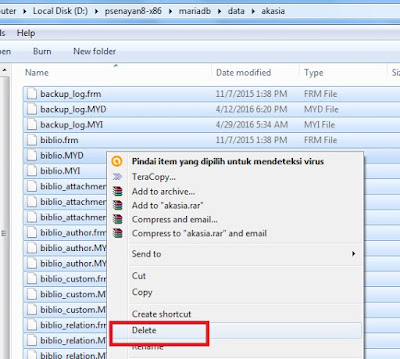












sesudah diupgrade ke psenayan 8 kenapa mysqldump nya jadi tidak sesuai?
BalasHapusbagaimana cara mengatasinya?
Sudah kah petunjuk diatas diikuti dengan tepat ?
Hapuskenapa psenayan sya jadi lemot ya? loadingnya lama banget
BalasHapus